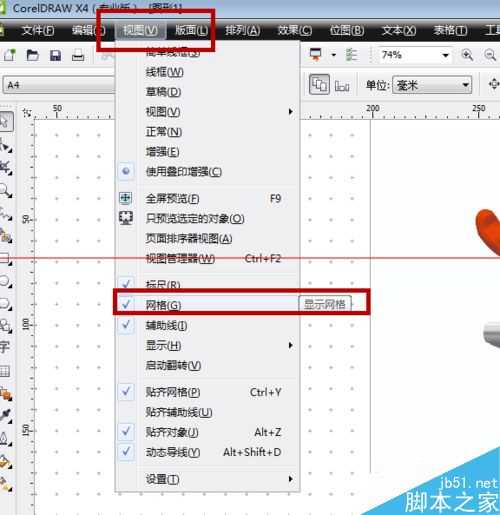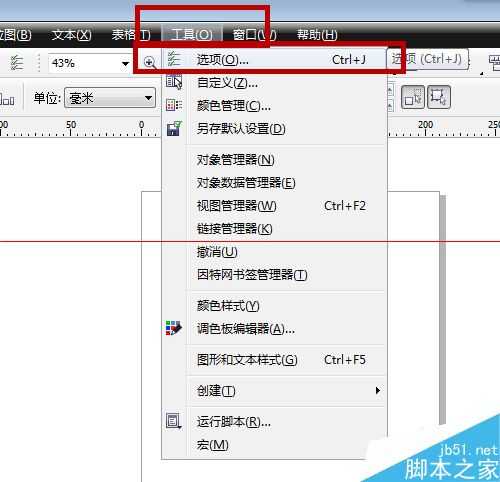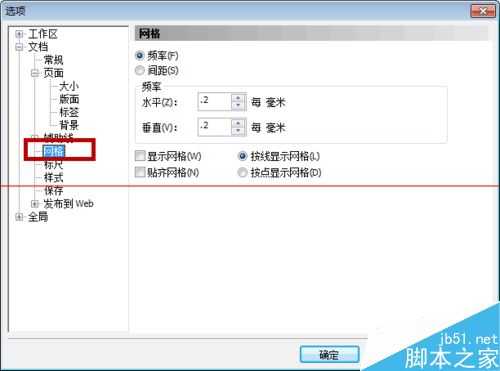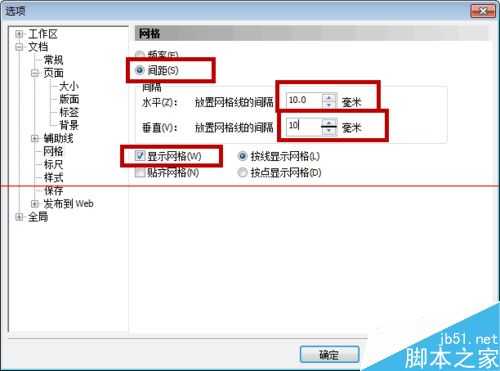DDR爱好者之家 Design By 杰米
时候,我们在使用CorelDRAW的时候,有网格辅助线对我们的编辑是很有好处的,网格是可以在绘图中精确的对齐和定位对象的,用着指定的频率或者间隔来设置网格线与点之间的距离从而使得定位更加准确,但是有时候网格线又会影响我们对程序的编辑,今天,小编就跟大家分享一下CorelDRAW怎么显示/隐藏网格线。
1、首先我们可以通过菜单栏中的【视图】里边的【网格】来确定自己是否来显示或者隐藏网格,【网格】前边对勾即为显示,无则为隐藏。
2、或者我们也可以通过菜单栏中的【工具】里边的【选项】按钮来进行对网格的设置,如下图所示。
3、同时我们也可以点击绘图窗口中的阴影部分,通过双击鼠标按钮,跳出的【选项】对话框中的【网格】来进行进一步的设置。
4、当【选项】对话框出来之后,点击【文档】中间的【网格】选项,来进行下一步的设置。在默认的状态下【显示网格】是出于未选取的状态的,这个时候窗口就不会显示网格,只要选取复选框即可。
5、同时我们在【间隔】中的【水平】和【垂直】的数值框中输入相应的数值10,右侧的则显示为毫米的间距,设置好这些后,单击下【确定】按钮即可。
6、这时显示的即为网格状态,我们也可以使得其变成点状状态,在【网格】选项框中在【按点显示网格】前方的复选框中点击即可。
DDR爱好者之家 Design By 杰米
广告合作:本站广告合作请联系QQ:858582 申请时备注:广告合作(否则不回)
免责声明:本站资源来自互联网收集,仅供用于学习和交流,请遵循相关法律法规,本站一切资源不代表本站立场,如有侵权、后门、不妥请联系本站删除!
免责声明:本站资源来自互联网收集,仅供用于学习和交流,请遵循相关法律法规,本站一切资源不代表本站立场,如有侵权、后门、不妥请联系本站删除!
DDR爱好者之家 Design By 杰米
暂无评论...
更新日志
2025年02月24日
2025年02月24日
- 小骆驼-《草原狼2(蓝光CD)》[原抓WAV+CUE]
- 群星《欢迎来到我身边 电影原声专辑》[320K/MP3][105.02MB]
- 群星《欢迎来到我身边 电影原声专辑》[FLAC/分轨][480.9MB]
- 雷婷《梦里蓝天HQⅡ》 2023头版限量编号低速原抓[WAV+CUE][463M]
- 群星《2024好听新歌42》AI调整音效【WAV分轨】
- 王思雨-《思念陪着鸿雁飞》WAV
- 王思雨《喜马拉雅HQ》头版限量编号[WAV+CUE]
- 李健《无时无刻》[WAV+CUE][590M]
- 陈奕迅《酝酿》[WAV分轨][502M]
- 卓依婷《化蝶》2CD[WAV+CUE][1.1G]
- 群星《吉他王(黑胶CD)》[WAV+CUE]
- 齐秦《穿乐(穿越)》[WAV+CUE]
- 发烧珍品《数位CD音响测试-动向效果(九)》【WAV+CUE】
- 邝美云《邝美云精装歌集》[DSF][1.6G]
- 吕方《爱一回伤一回》[WAV+CUE][454M]